TTEP.CN > 故障 >
Win10系统音量无法调节怎么办 Win10电脑不能调节音量大小解决方
Win10系统音量无法调节怎么办 Win10电脑不能调节音量大小解决方法 我们在使用电脑的时候,总是会遇到很多的电脑难题。当我们在遇到了Win10系统声音无法调节的时候,那么我们应该怎么办呢?今天就一起来跟随TTEP的小编看看怎么解决的吧。

Win10系统声音无法调节的怎么办?
1、首先第一步我们需要做的就是进入到电脑的桌面上,然后在桌面的左下角位置点击开始菜单,这个时候就会打开了开始菜单的选项列表了,我们需要在里面找到一个运行的选项然后直接打开它就可以了,打开以后会弹出一个页面,我们要在这个页面的输入框中写入regedit这样的一条运行命令,输入完成以后直接使用键盘上的回车键进行确认即可,这个时候就打开了电脑中的注册编辑器功能了。同样我们还可以使用键盘上的组合快捷键Win+r这样的快捷键打开运行界面,然后输入命令打开注册表编辑器也是可以的。
2、当我们在打开了注册表编辑器以后,我们依次的打开以下选项:
HKEY_LOCAL_MACHINESOFTWAREMicrosoftWindowsCurrentVersionRun
3、这个时候我们需要在页面的右边位置新建一个名称为systray.exe的字符串值即可。
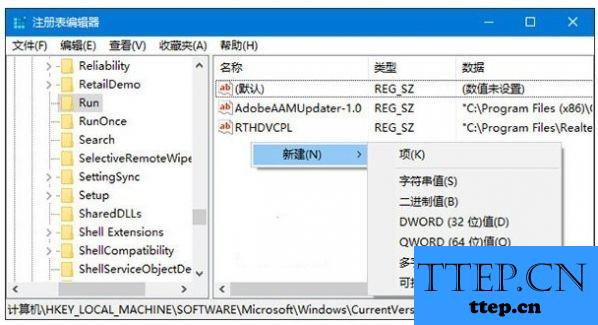
4、新建完成以后我们对其进行双击打开,然后将其值设置为C:WindowsSystem32systray.exe即可。
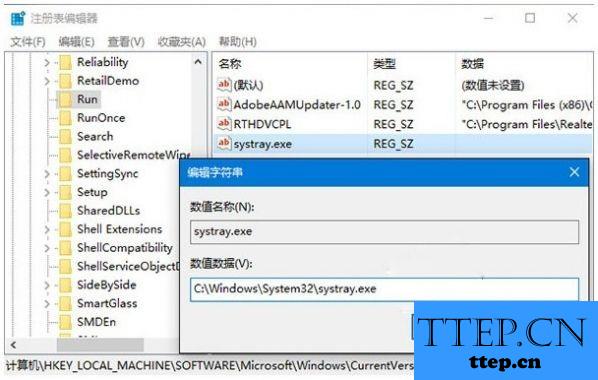
5、最后我们将计算机进行重新启动操作就可以了。

Win10系统声音无法调节的怎么办?
1、首先第一步我们需要做的就是进入到电脑的桌面上,然后在桌面的左下角位置点击开始菜单,这个时候就会打开了开始菜单的选项列表了,我们需要在里面找到一个运行的选项然后直接打开它就可以了,打开以后会弹出一个页面,我们要在这个页面的输入框中写入regedit这样的一条运行命令,输入完成以后直接使用键盘上的回车键进行确认即可,这个时候就打开了电脑中的注册编辑器功能了。同样我们还可以使用键盘上的组合快捷键Win+r这样的快捷键打开运行界面,然后输入命令打开注册表编辑器也是可以的。
2、当我们在打开了注册表编辑器以后,我们依次的打开以下选项:
HKEY_LOCAL_MACHINESOFTWAREMicrosoftWindowsCurrentVersionRun
3、这个时候我们需要在页面的右边位置新建一个名称为systray.exe的字符串值即可。
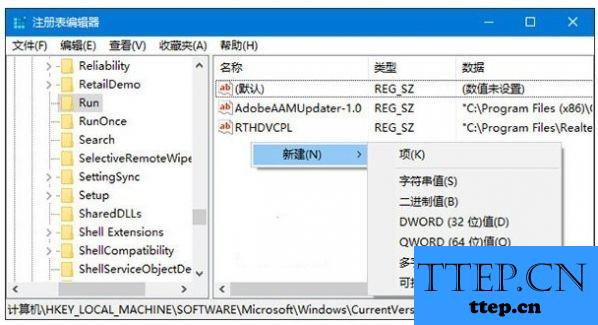
4、新建完成以后我们对其进行双击打开,然后将其值设置为C:WindowsSystem32systray.exe即可。
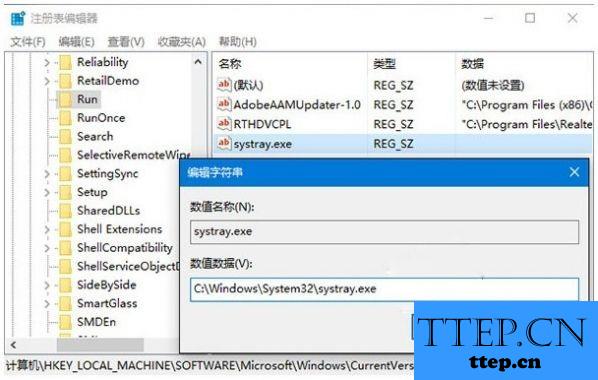
5、最后我们将计算机进行重新启动操作就可以了。
- 上一篇:win8系统下载rar格式的压缩软件有密码 怎样快速破解rar解压密码
- 下一篇:没有了
- 最近发表
- 赞助商链接
